Het grootste voordeel van het gebruik van het PDF-bestandstype is dat de opmaak hetzelfde blijft, ongeacht wie het document bekijkt, en dat de ontvanger van het document er geen wijzigingen in kan aanbrengen. Maar wat als u besluit dat u wijzigingen in het document wilt aanbrengen? Dat is mogelijk, en in dit artikel wordt uitgelegd hoe PDFelement u kan helpen om tekst in PDF gemakkelijk te bewerken.
Hoe PDF-tekst bewerken in Windows
Stap 1. Open de PDF met PDFelement
Start de PDF-editor op uw Windows-computer en importeer vervolgens het PDF-bestand dat u wilt bewerken. Klik op de knop Bestanden openen in het beginvenster om het PDF-bestand te selecteren en te uploaden en begin met het bewerken van de tekst in de PDF.

Stap 2: Tekst in PDF bewerken
Klik op de knop Bewerken in het bovenste menu en klik dan op het Bewerken schakelicoon. Met deze functie kunt u gemakkelijk wisselen tussen bewerken en lezen. Klik vervolgens op de tekst die u wilt wijzigen, en begin gewoon te typen om de tekst te vervangen. U kunt ook het lettertype, de grootte en de kleur wijzigen vanuit de tekstbewerkingsbalk. Nadat u klaar bent met bewerken, kunt u gemakkelijk overschakelen naar de leesmodus om uw documenten te blijven bekijken.

Stap 3. Tekst toevoegen of verwijderen
Klik op de knop Tekst toevoegen en sleep uw muis om een kader te tekenen waar u tekst wilt toevoegen. Selecteer de tekst die u wilt verwijderen en druk op de Backspace of Delete toets op uw toetsenbord om die tekst te verwijderen.

Video over hoe u PDF-tekst kunt bewerken met PDFelement
Er zijn tal van PDF tekst editors beschikbaar op het internet. Eén zo'n voorbeeld is PDFelement. Hiermee kunt u de tekst in het PDF-bestand bewerken, maar ook ongewenste tekst verwijderen. U kunt de tekst ook gemakkelijk uitlijnen, de lettergrootte wijzigen en het lettertype vet of cursief maken. Als u zich afvraagt hoe u de tekst in een PDF kunt bewerken, kijk dan niet verder dan PDFelement! Als u geïnteresseerd bent, kunt u meer video's over PDFelement bekijken in de Wondershare Video Community.
Net als tekst kunnen afbeeldingen direct uit het PDF-bestand worden verwijderd of eraan worden toegevoegd. Een onderscheidende functie van PDFelement is de OCR-functie, waarmee u de tekst in PDF's met afbeeldingen of gescande PDF's kunt bewerken. U kunt ook PDF's converteren naar verschillende indelingen, waaronder Word, PPT, Excel, afbeeldingen, EPUB, enz. Hier vindt u meer handige how-to artikelen.

Andere gratis PDF teksteditors op het internet
1. AbiWord
AbiWord is een bekroonde freeware PDF tekst editor . AbiWord's gebruikersinterface lijkt op Microsoft Word. Afgezien van dit, het heeft uitstekende functies die het bewerken van bestanden snel en gemakkelijk laat uitvoeren met behulp van tools zoals spellingscontrole. Dit programma wordt ook geleverd met heel veel lettertype opties voor het beter lezen en bewerken van PDF-documenten.
Voordelen:
- Uitgebreide bewerkingsmogelijkheden
- Eenvoudig documentenbeheer
- Het is gratis en ondersteunt vele talen
Nadelen:
- Het is moeilijk om door documenten te bladeren
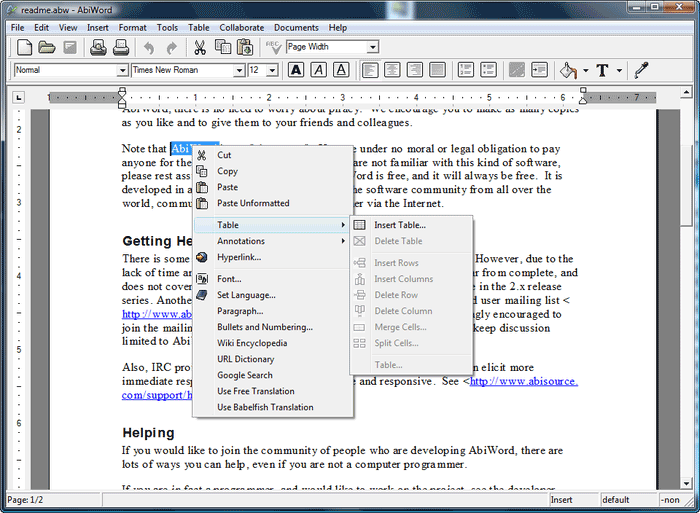
2. Foxit Reader
Dit is een andere gratis PDF-teksteditor waarmee u tekst kunt annoteren, notities kunt toevoegen, tekst kunt markeren, onderstrepen en doorhalen, en nog veel meer. Nadat u met uw PDF-bestand hebt gewerkt, slaat u de wijzigingen naar wens op. U kunt er tekst mee toevoegen als commentaar in PDF-documenten, maar het ondersteunt niet de mogelijkheid om bestaande tekst te bewerken. Deze tool heeft een gebruiksvriendelijke interface en een ingebouwde PDF-printer waarmee u sneller PDF-bestanden kunt maken, wat een geweldige functionaliteit is.
Voordelen:
- Eenvoudige en gebruiksvriendelijke interface
- Het biedt een veilige modus voor het bekijken van PDF's
- Een ingebouwde PDF-printer is beschikbaar
- Het is volledig gratis.
Nadelen:
- Het ondersteunt niet het bewerken van alle PDF-bestandstypen
- De Adware kan vervelend zijn voor gebruikers

3. PDF Eraser
Dit wordt beschouwd als de onmisbare PDF-teksteditor, omdat het uitstekende gereedschappen biedt voor het bekijken en bewerken van PDF-bestanden. PDF Eraser kan worden gebruikt om verschillende objecten in PDF-documenten in te voegen, zoals tekst, afbeeldingen, links en tekeningen uit de vrije hand. Het is ook een gratis PDF-teksteditor. U kunt gemakkelijk informatie toevoegen aan of verwijderen uit een PDF-bestand.
Voordelen:
- U kunt PDF-bestanden aanpassen
- Ondersteunt de mogelijkheid om elke PDF pagina te roteren
Nadelen:
- Er kan een watermerk worden toegevoegd aan uw pdf-bestand
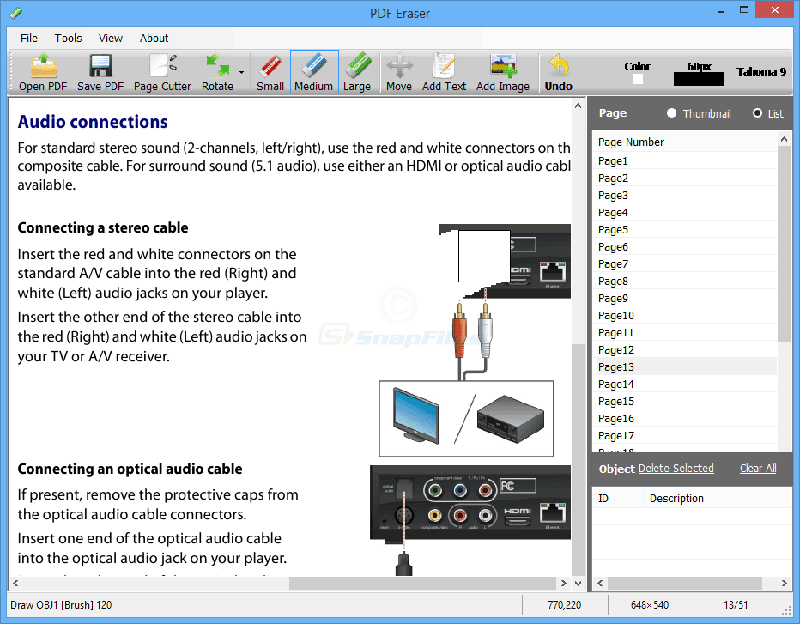



Carina Lange
Editor